Remarque:
Avant d’utiliser ORGADATA-ID, assurez-vous que le composant Microsoft Edge WebView2 est installé.
- Ouvrez la page https://id.orgadata.com.
- Cliquez sur le point de menu « Inscription »:
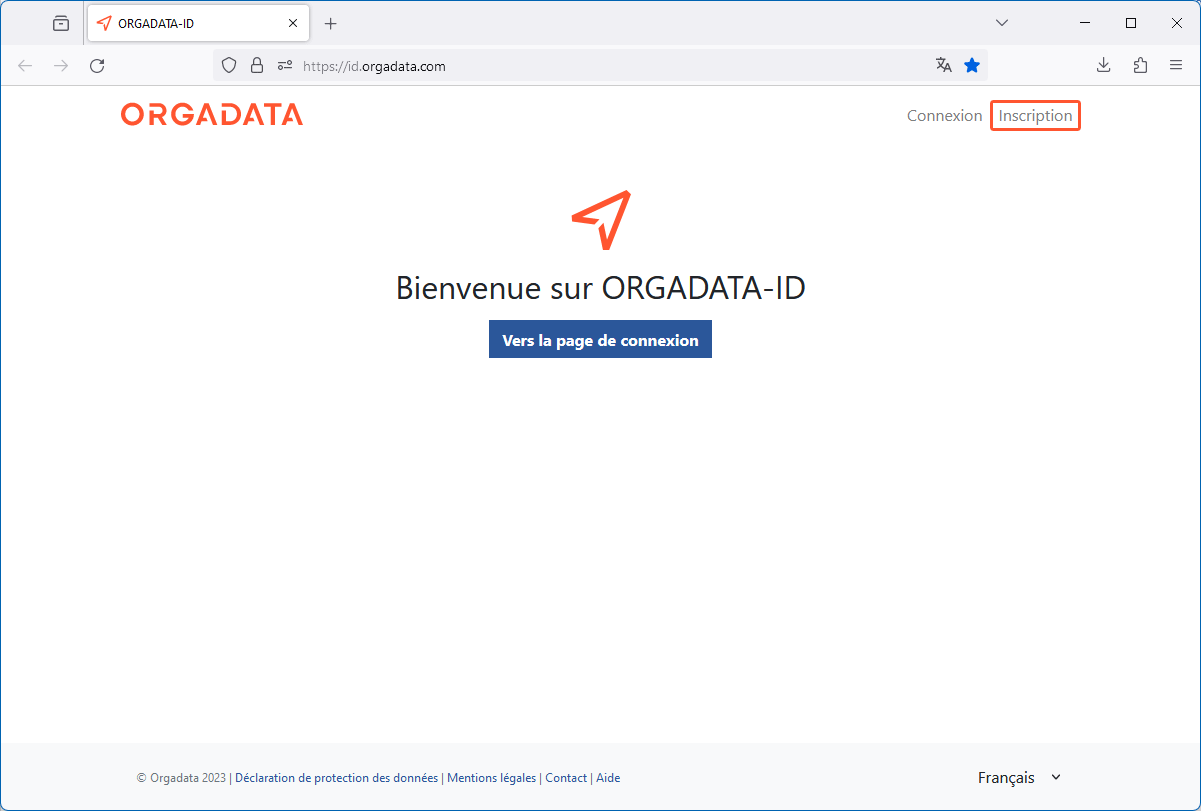
- La fenêtre suivante s’ouvre:
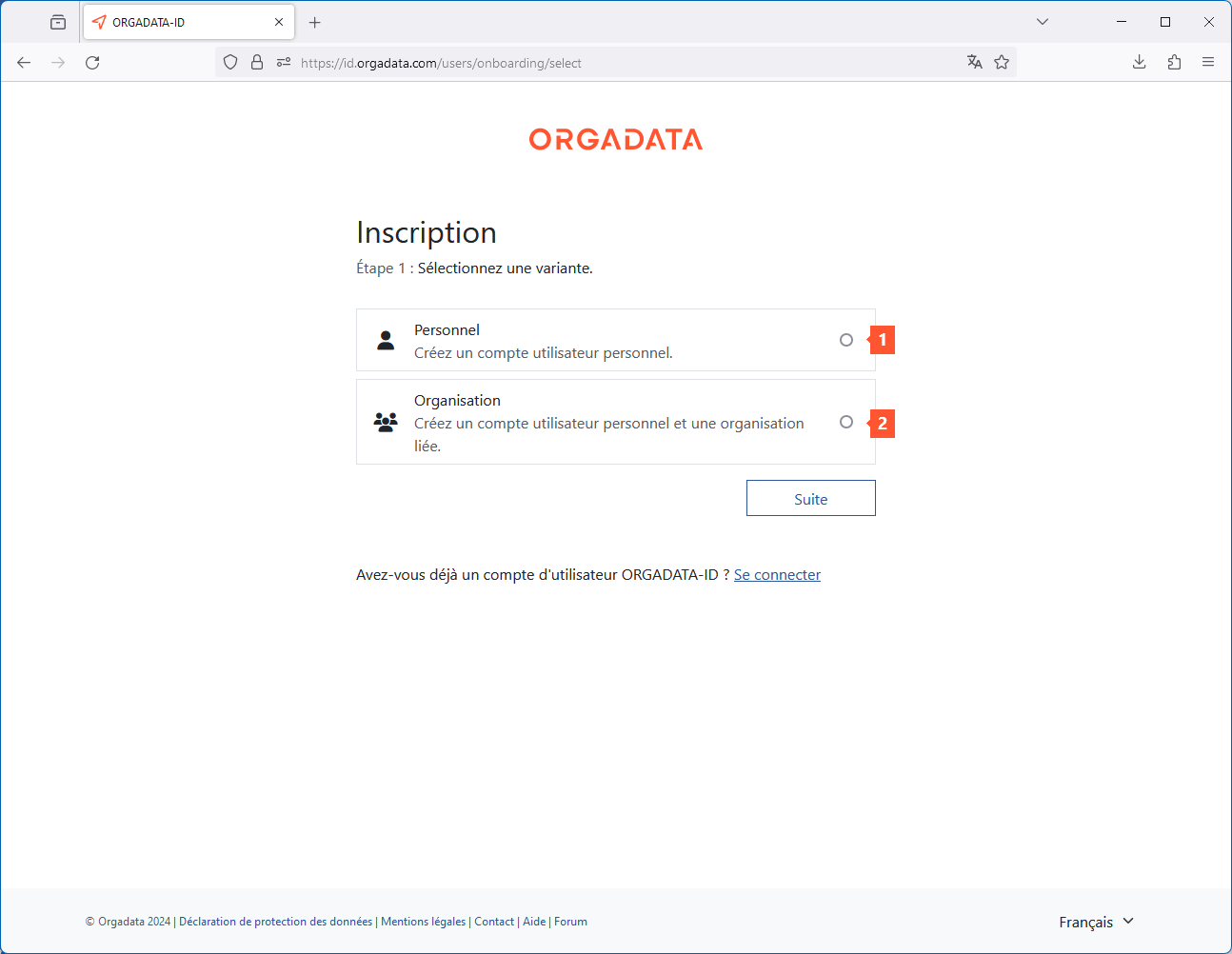
Créer un compte utilisateur
Créez un compte utilisateur pour pouvoir utiliser les services d’ORGADATA-ID. Ce compte vous permet de rejoindre des organisations pour utiliser par exemple SimplyTag.
- Cochez l’option « J’ai lu et j’accepte la déclaration de confidentialité » si vous avez lu et accepté la déclaration de confidentialité.
- Cliquez sur le bouton « Créer un compte utilisateur ». Vous recevrez une confirmation par courriel:
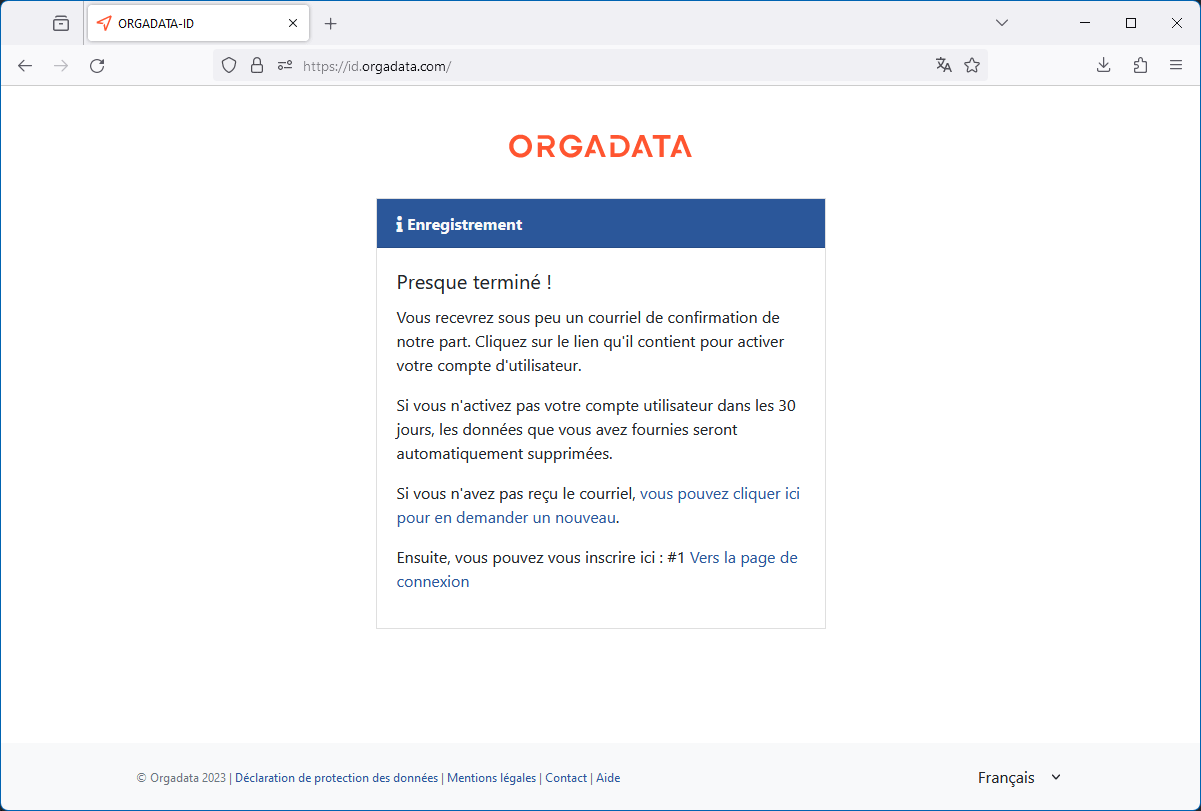
- Dans les 30 jours qui suivent, cliquez sur le bouton « Confirmer l’adresse courriel » dans le courriel pour finaliser l’inscription. La page d’inscription s’ouvre. Vous pouvez également y accéder en cliquant sur le lien https://id.orgadata.com:
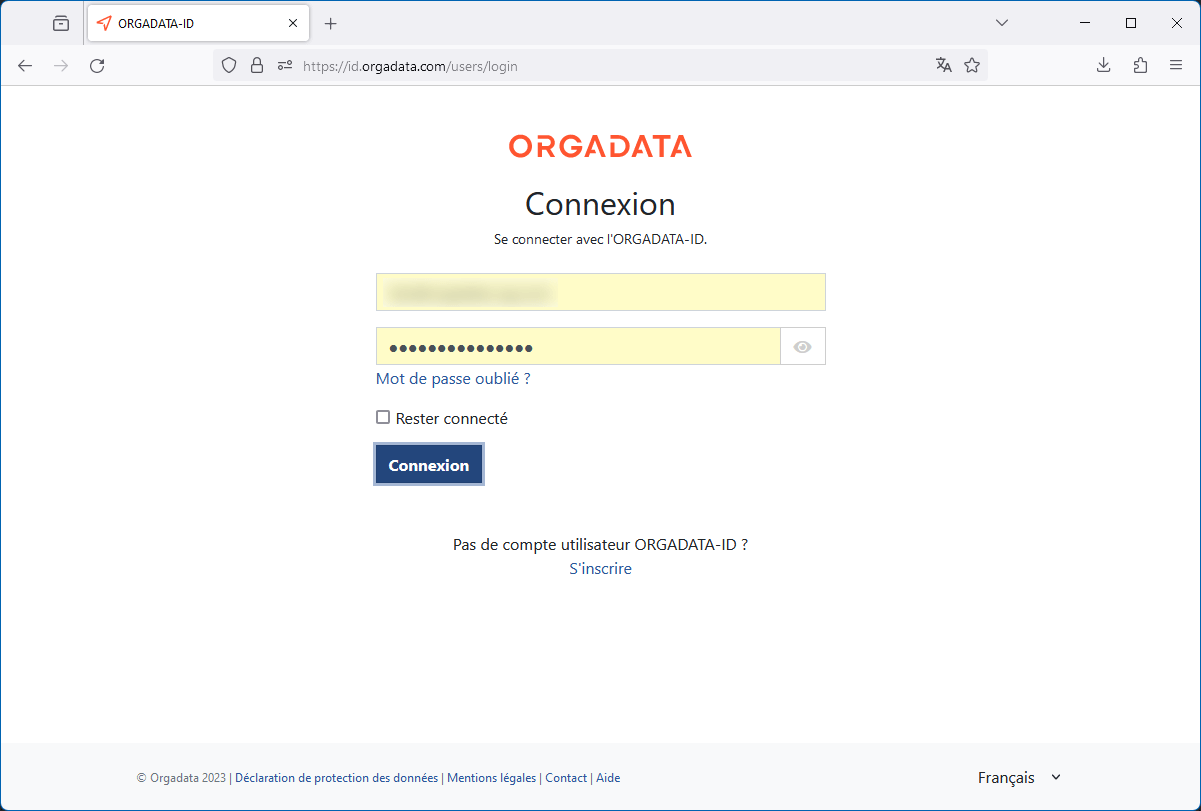
- Saisissez l’adresse courriel avec laquelle vous vous êtes inscrit et entrez le mot de passe.
- Cliquez sur le bouton « Se connecter ». L’enregistrement a réussi et le tableau de bord s’ouvre:
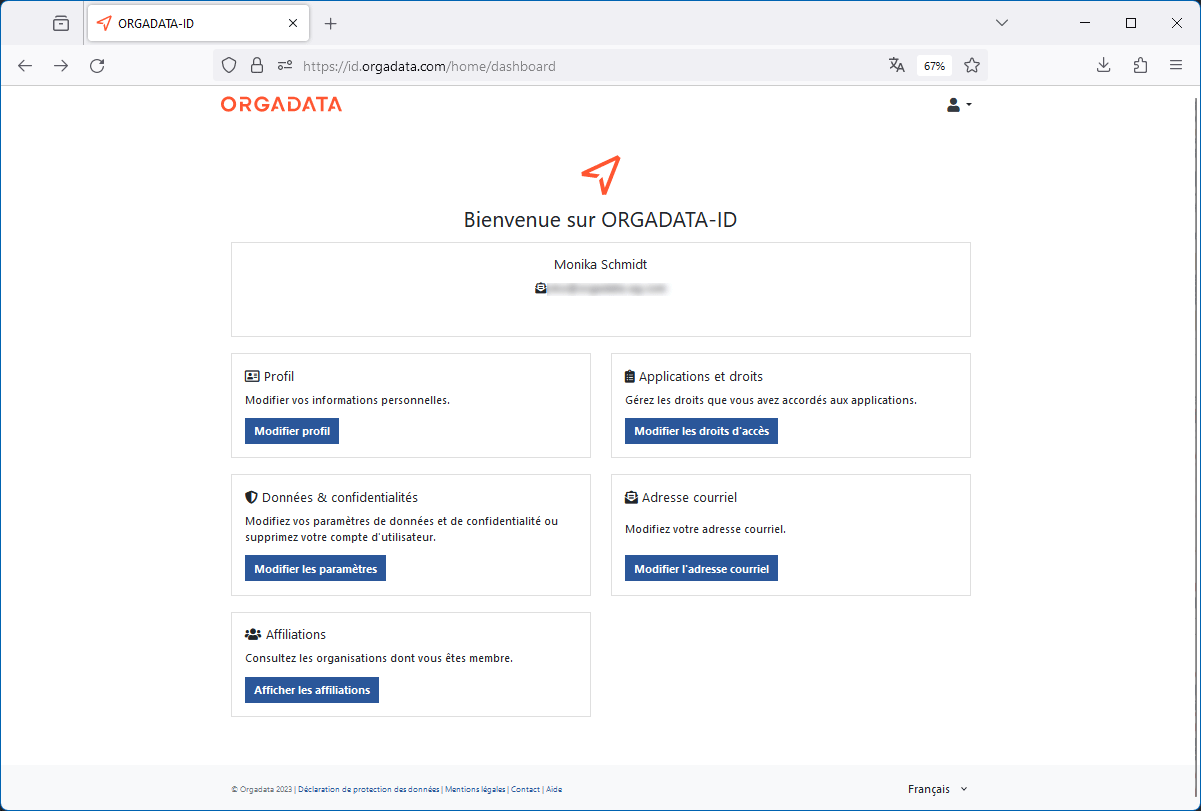
Créer un compte personnel d’utilisateur et une organisation liée
Créez un compte utilisateur ainsi qu’une organisation liée si vous souhaitez gérer votre organisation via l’identifiant ORGADATA-ID. Une organisation est par exemple nécessaire pour SimplyTag.
- Sélectionnez l’option « Organisation » (2) et cliquez sur le bouton « Suite ».
- Saisissez les données de votre compte personnel d’utilisateur.
- Cochez l’option « J’ai lu et j’accepte la déclaration de confidentialité » si vous avez lu et accepté la déclaration de confidentialité.
- Cliquez sur le bouton « Suite ».
- Saisissez le nom de l’organisation à créer:
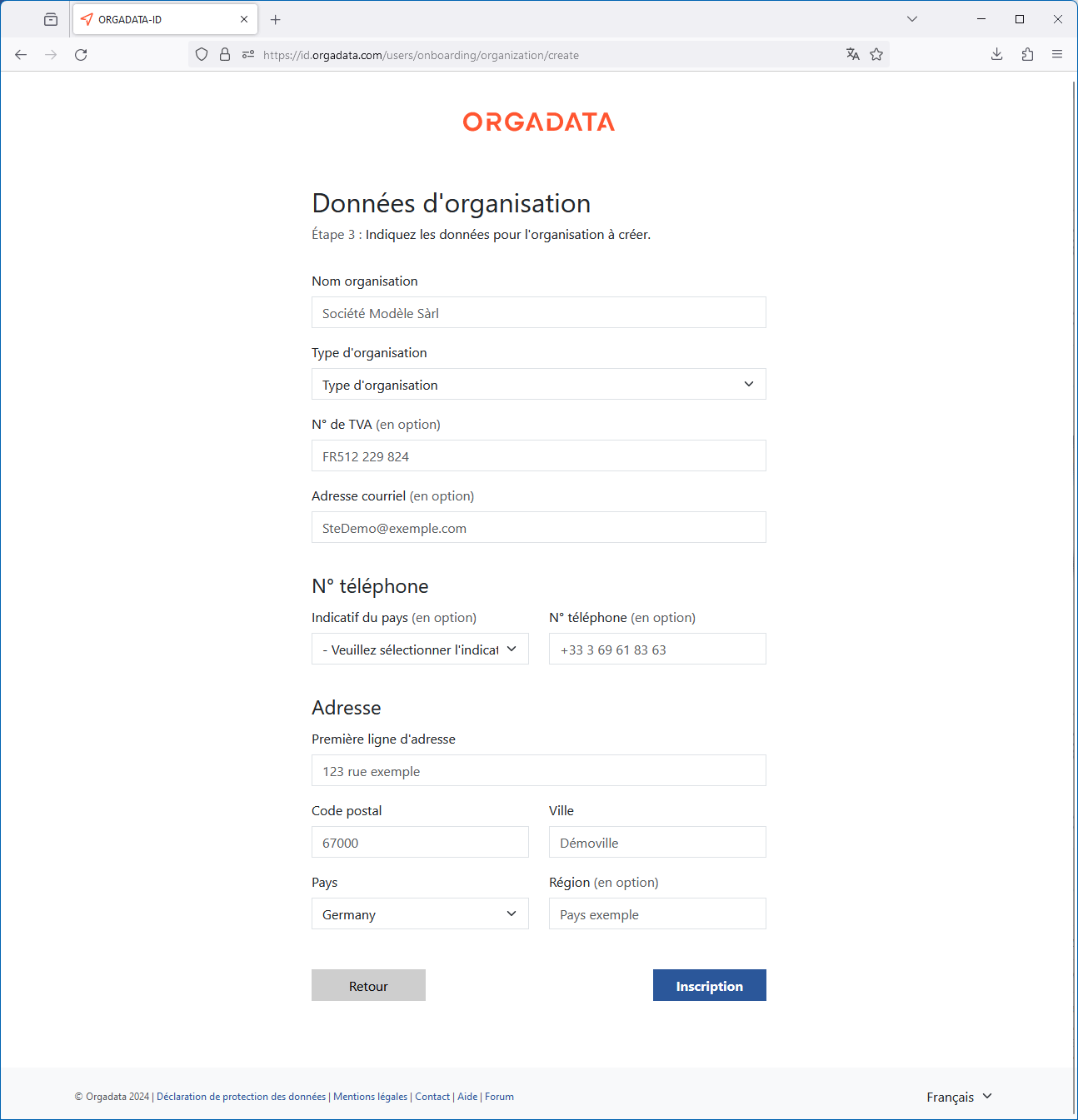
- Sélectionnez un type d’organisation:
- Privé (par ex. Association)
- Commercial (par exemple, SARL)
- Saisissez des informations complémentaires sur l’organisation.
- Cliquez sur le bouton « Se connecter ». Vous recevrez une confirmation par courriel.
- Dans les 30 jours qui suivent, cliquez sur le bouton « Confirmer l’adresse e-mail » dans l’e-mail pour terminer l’inscription. La page de connexion https://id.orgadata.com s’ouvre.
- Saisissez l’adresse courriel avec laquelle vous vous êtes inscrit(e) et entrez le mot de passe.
- Cliquez sur le bouton « Connexion ». L’enregistrement a réussi et le tableau de bord s’ouvre.
- Cliquez sur le bouton « Affiliations » pour gérer l’organisation créée.

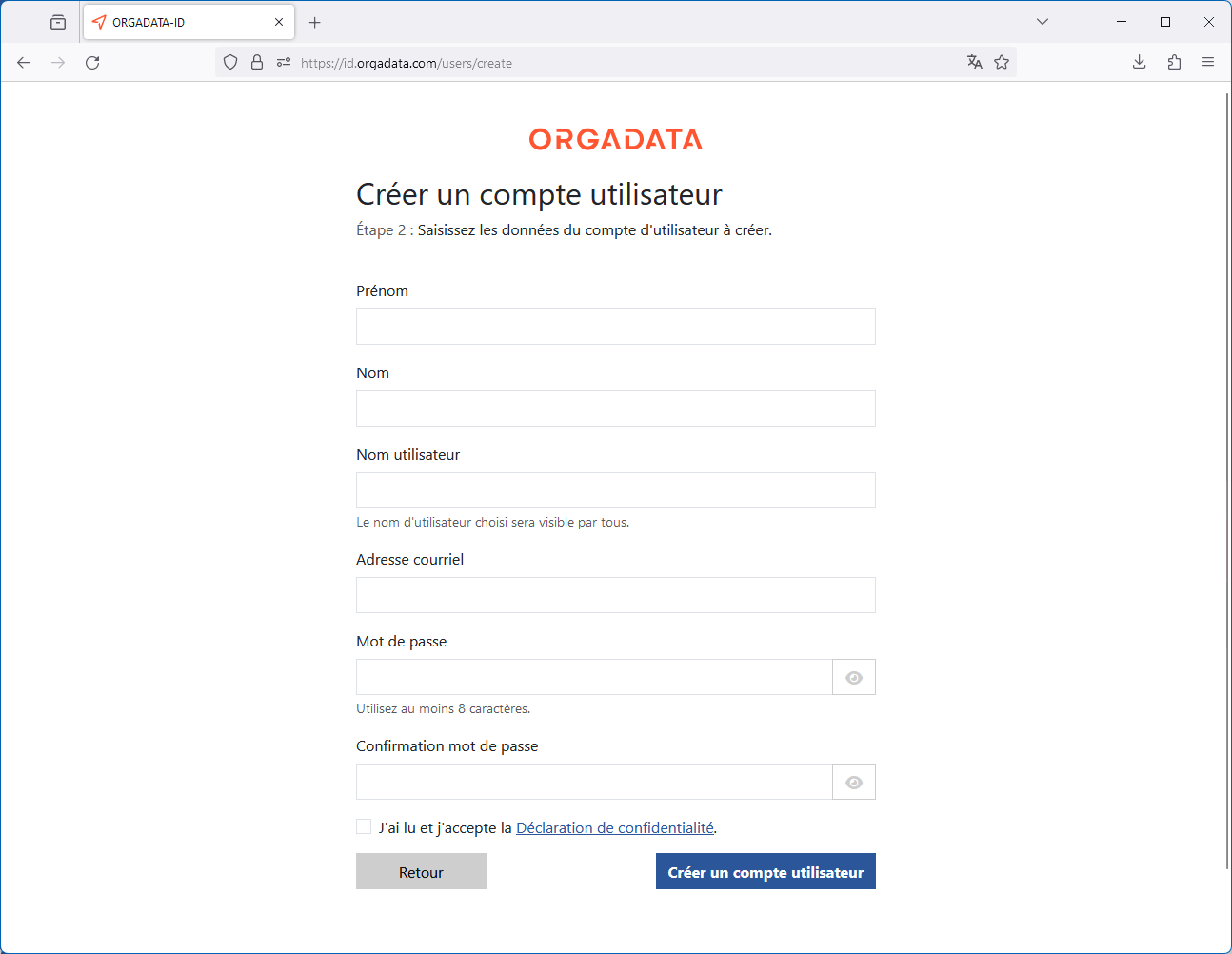

 Deutsch
Deutsch English (UK)
English (UK) Français
Français Italiano
Italiano Nederlands
Nederlands Türkçe
Türkçe Čeština
Čeština